VMware Workstation 9安装Windows10的方法
1、File菜单》New visual machine。

2、使用推荐的选项。
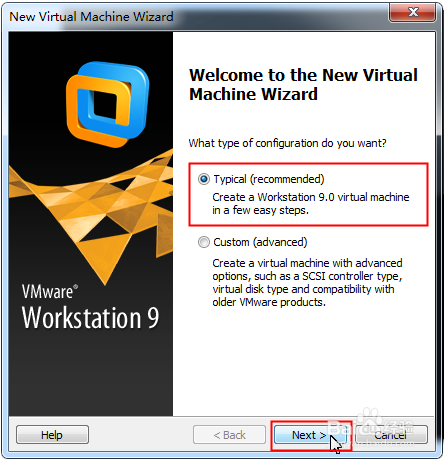
3、选择Windows 10安装文件位置。

4、如果你的Windows10是64位的,就选择Windows 8 x64,否则选择Windows 8。
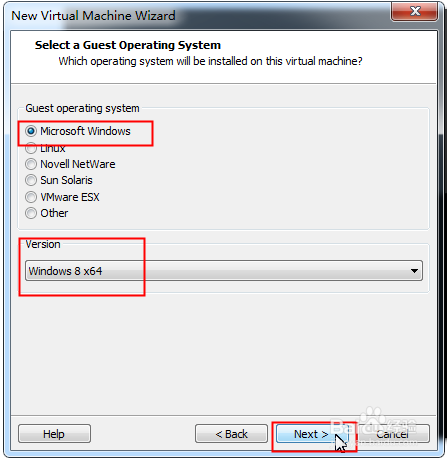
5、设置虚拟机的名称和保存路径。
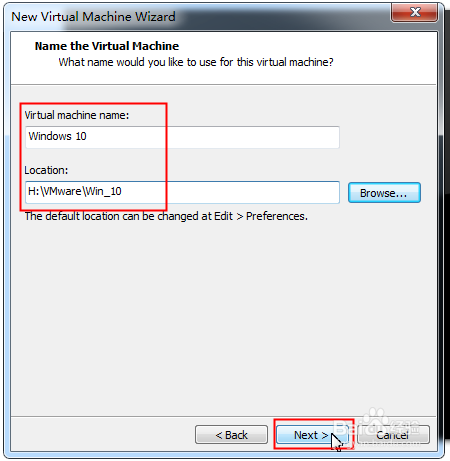
6、设置磁盘空间的大小,将虚拟磁盘文件拆分为多个文件保存。
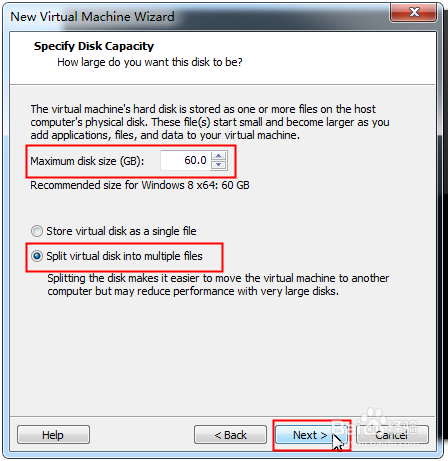
7、点击Finish完成创建。
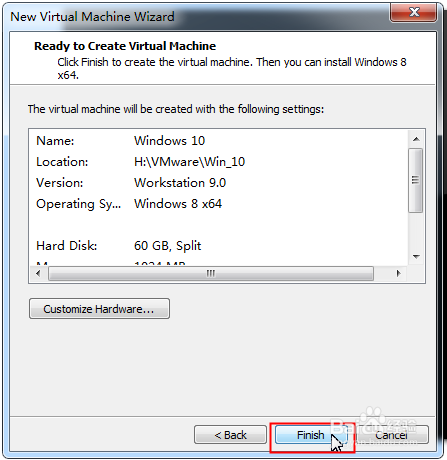
8、可以点击下面的配置修改为合适的配置,如CPU、内存等,点击Power On This visual machine启动虚拟系统。
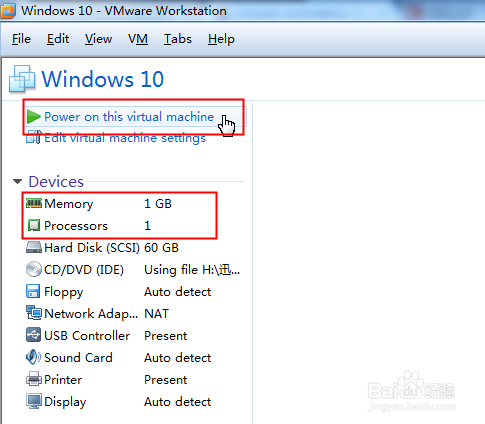
1、从光盘启动。

2、设置语言和输入法
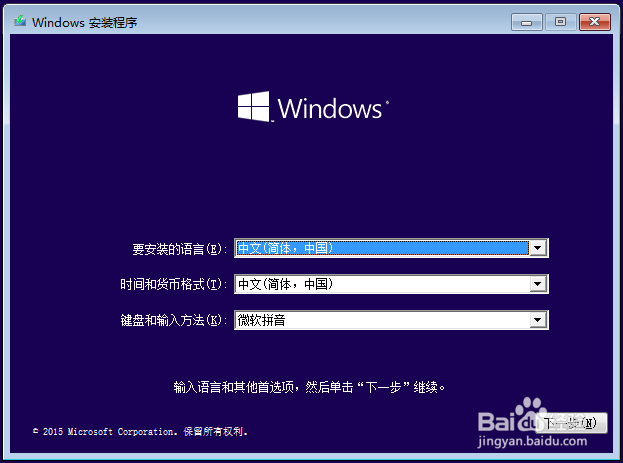
3、点击现在安装。
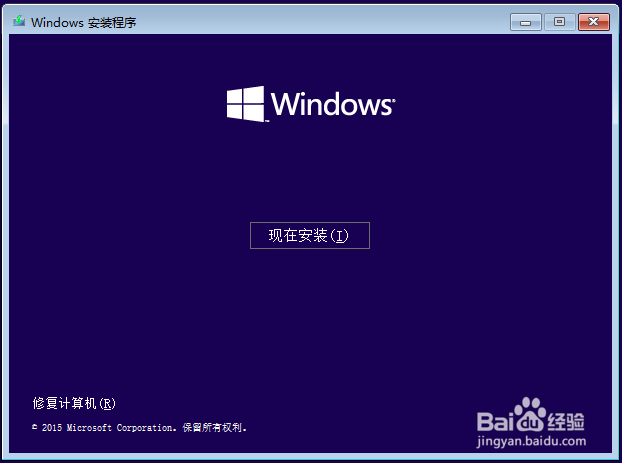
4、勾选接受许可协议,点击下一步。

5、选择自定义安装。
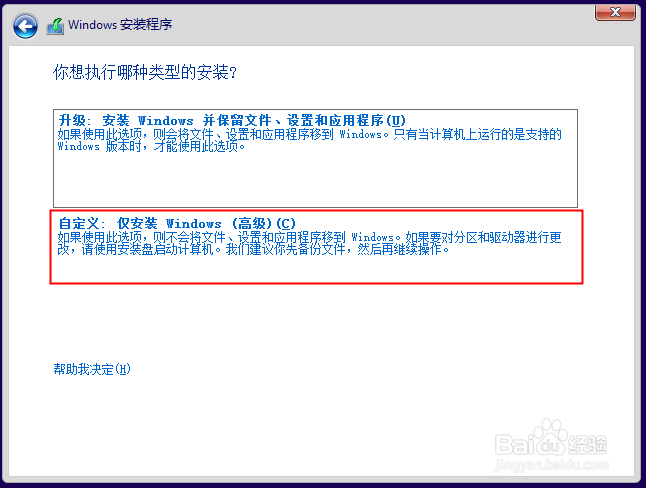
6、直接点击下一步,让Windows自动分区。
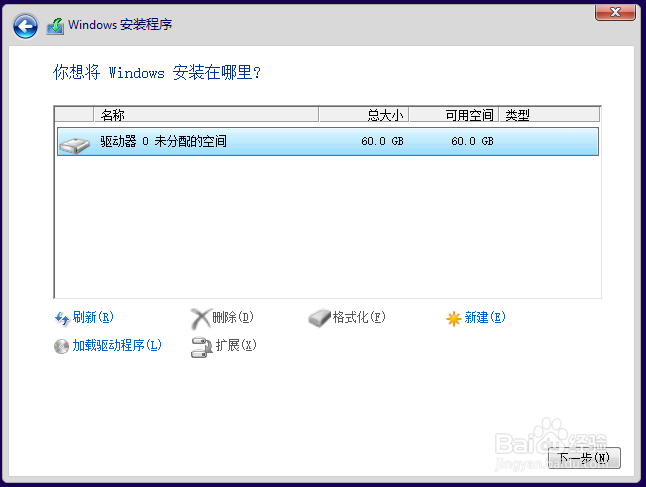
7、正在复制Windows文件。
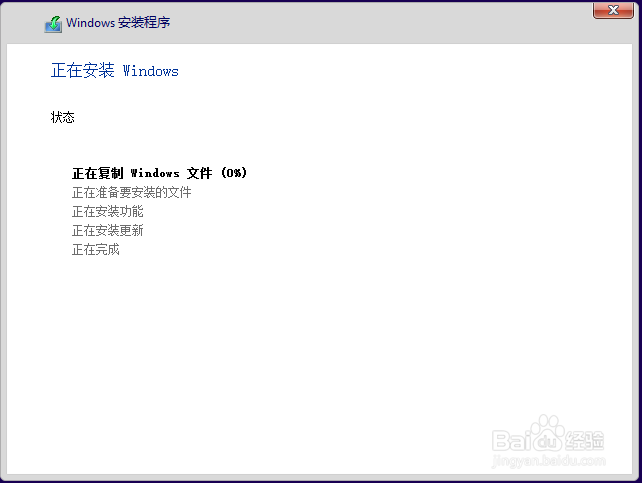
8、安装程序正在启动。

9、正在准备要安装的文件。

10、Windows需要重启。
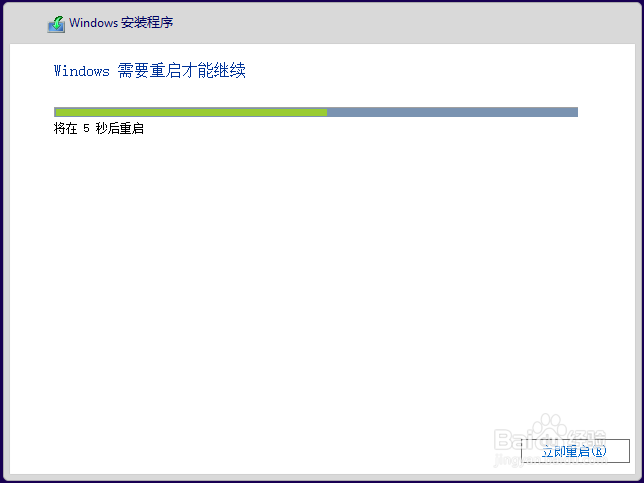
11、正在准备设备。

12、使用快速设置。

13、输入你的账号。
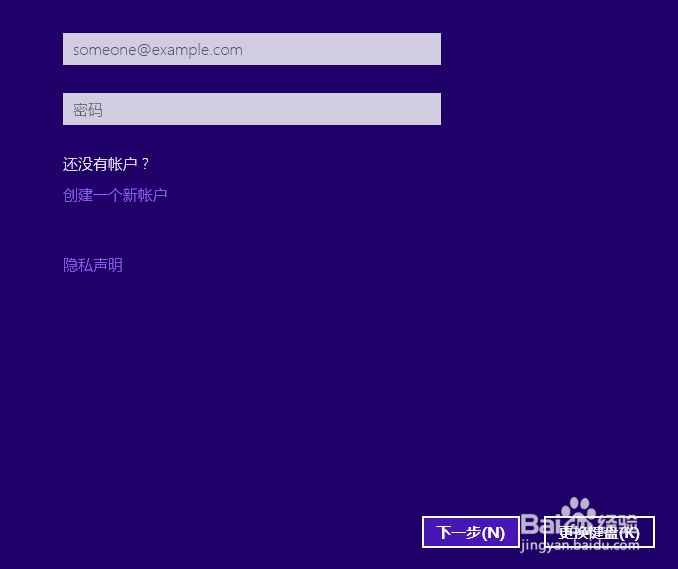
14、我随便输入了一个账户,不用管它,点击创建本地账户。
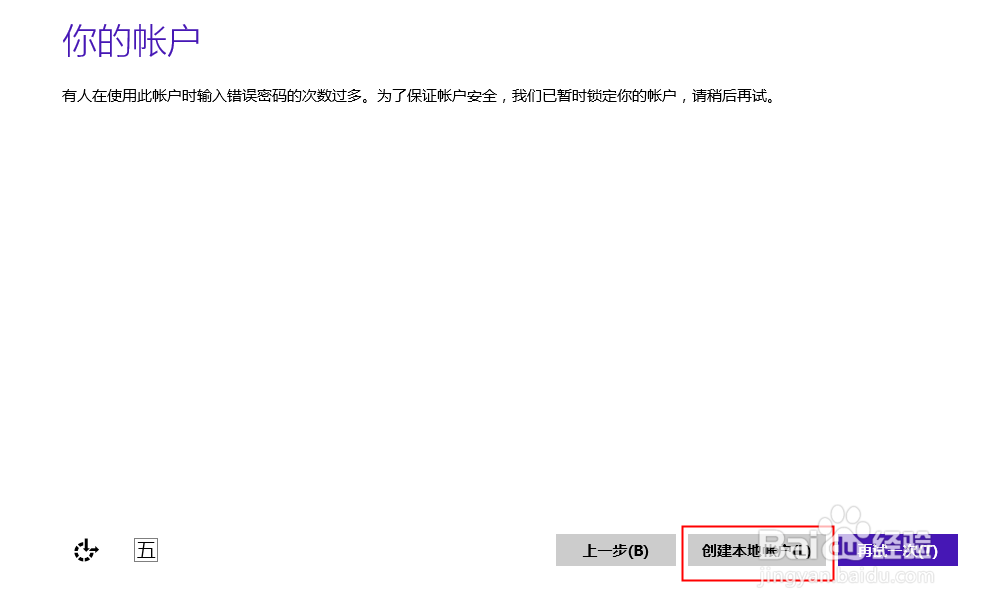
15、输入账户信息点击完成。
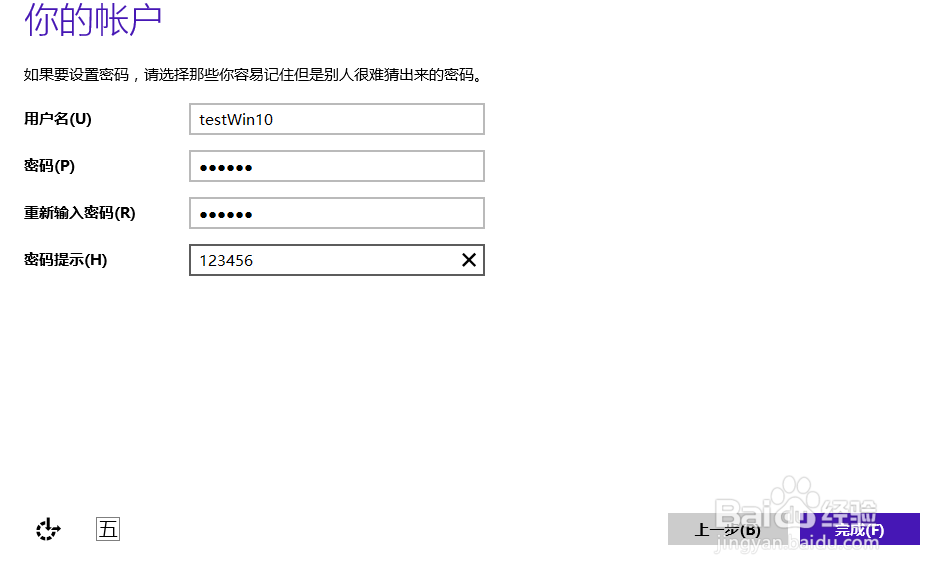
16、正在完成你的设置。

17、我们正在为您进行相关设置。

18、正在安装应用。

19、正在安装应用。

20、准备工作马上就绪。过了这里安装就完成了。

1、用户登录。
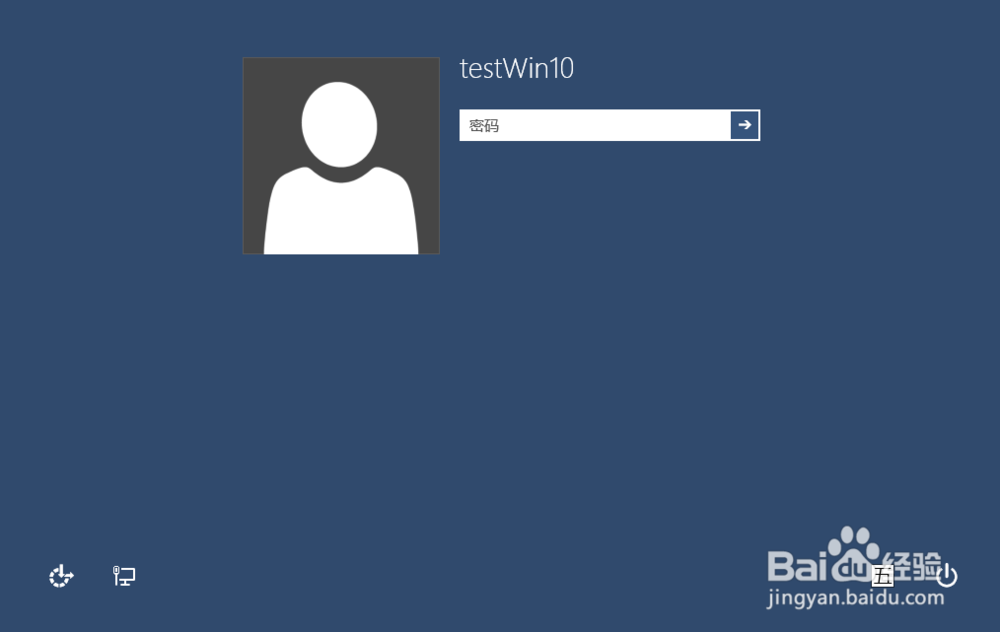
2、系统桌面。
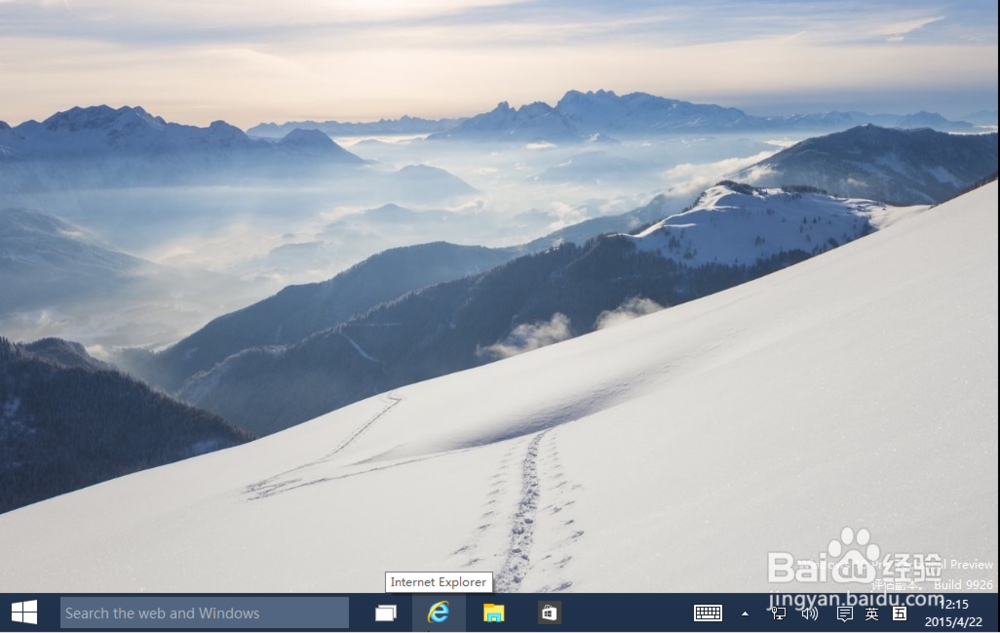
3、应用商店。
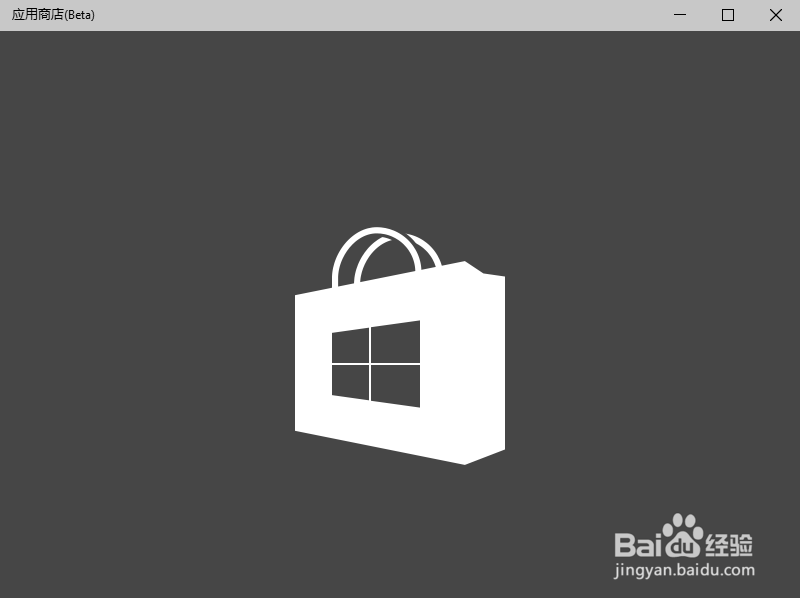
4、文件资源管理器。
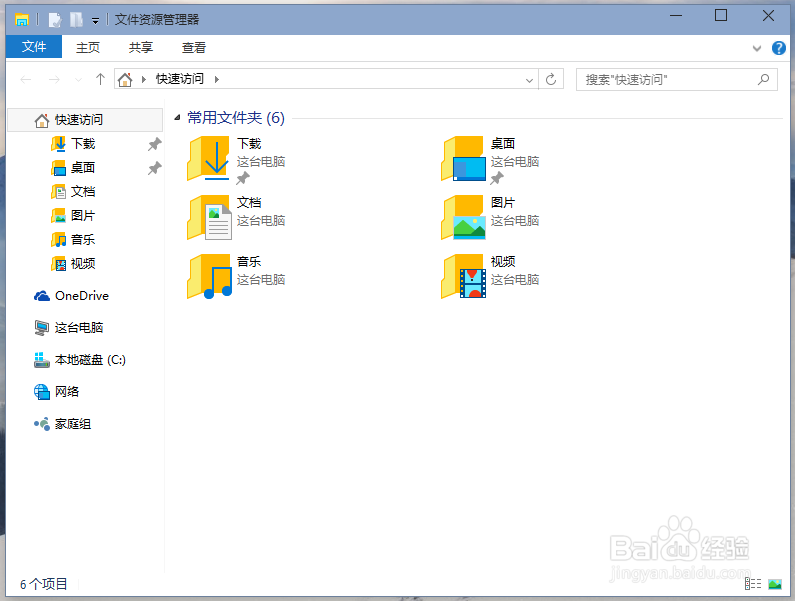
5、网页浏览器。
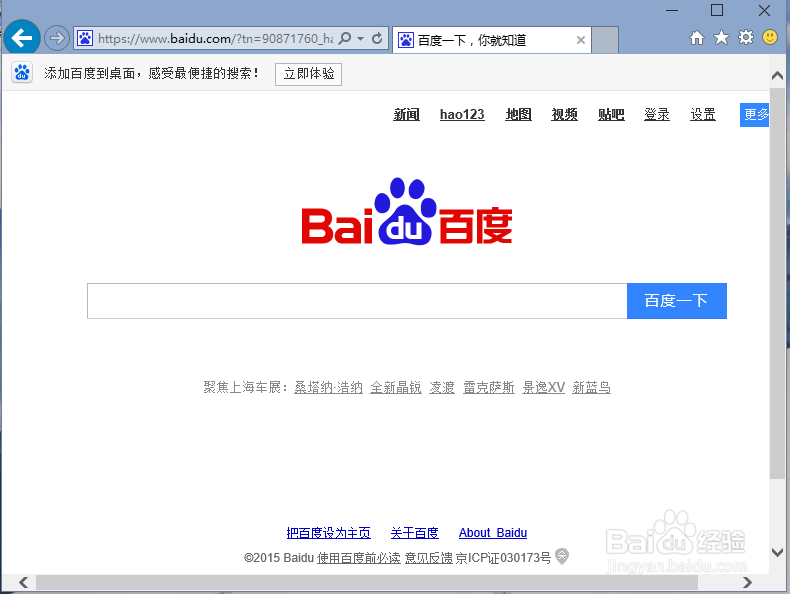
6、开始菜单。
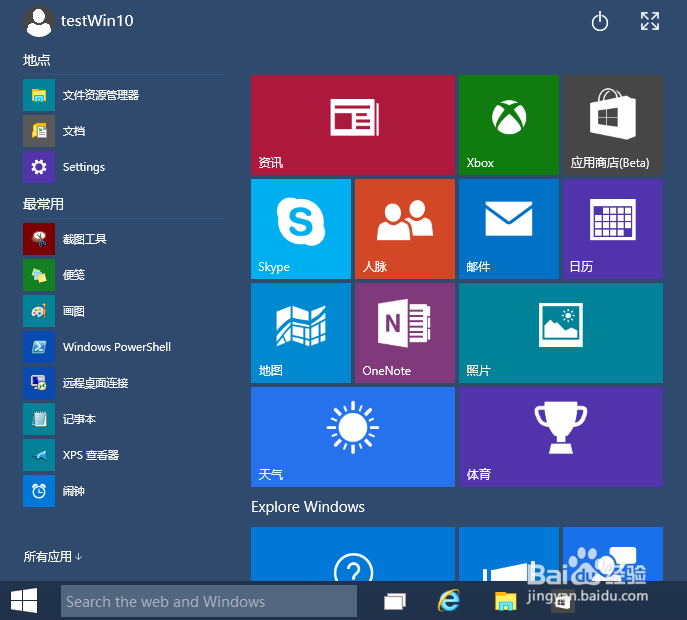
声明:本网站引用、摘录或转载内容仅供网站访问者交流或参考,不代表本站立场,如存在版权或非法内容,请联系站长删除,联系邮箱:site.kefu@qq.com。
阅读量:124
阅读量:39
阅读量:30
阅读量:169
阅读量:90